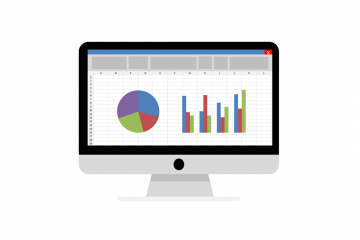用の Vivaldi ブラウザ最新バージョンをダウンロード
現在、ウェブ上で入手可能な Chrome の代替品は何百もあります。ただし、それらのすべてが Chrome ほど有用ではありませんでした。したがって、Chrome の最良の代替手段を選択する必要がある場合、Brave、Firefox、または Vivaldi のいずれかを選択します。
Techバイラルに関しては、PC 用のブレイブ ブラウザ、PC 用の Opera ブラウザ など。今日は、Vivaldi ウェブブラウザについて説明します。
Vivaldi ブラウザとは?
そうですね、Vivaldi は PC およびモバイル プラットフォームで利用できるユニークな Web ブラウザ アプリケーションの 1 つです。さらに、Vivaldi は、すべてのユーザーが異なる設定をしている可能性があるため、本当にユニークです。
初めて Vivaldi を実行すると、Web ブラウザを適切な方法でレイアウトするセットアップ プロセスが案内されます。
Vivaldi は、インターネット上で高度にカスタマイズ可能な Web ブラウザの 1 つでもあります。タブとアドレス バーの位置、ブラウザ タブを上部に表示するか、別のパネルに表示するかなどを選択できます。はい、多くのテーマとカスタマイズ オプションも提供しています。
Vivaldi ブラウザの機能
Vivaldi ブラウザーについて理解したら、その機能を知りたいと思うかもしれません。以下では、Vivaldi ブラウザーの優れた機能のいくつかを強調しています。見てみましょう。
無料
Vivaldi を使用する一番の理由は、無料であることです。 Vivaldi は、隠れた料金が一切ない超高速の Web ブラウザです。また、ダウンロード ファイルを取得するためにアカウントを作成する必要はありません。
タブ管理
最近のほとんどの Web ブラウザはより優れたタブ管理機能を提供していますが、Vivaldi はタブを次のレベルに引き上げます。 Vivaldi では、タブを 2 レベルのタブ スタックにグループ化することで、タブを並べ替えることができます。
独自のカスタマイズ オプション
Vivaldi は、独自のカスタマイズオプションで常に知られています。 Web ブラウザを使用すると、独自のワークフローを作成できます。他のウェブ ブラウザにはないショートカット、ジェスチャー、動作をカスタマイズできます。
アダプティブ インターフェース
アダプティブ インターフェースにより、ブラウザの UI 要素の位置、サイズ、外観を調整できます。カスタマイズのために、いくつかのテーマも提供します。 1 日を通してブラウザのテーマを変更するスケジュールを作成することもできます。
プライバシーとセキュリティ
Vivaldi はプライバシーを最優先に構築されており、データを安全に保つために重要な設定を完全に制御できます。たとえば、トラッカーと広告をブロックするように Web ブラウザを設定できます。
ツール
メモ、画像のプロパティなどの組み込みツールの武器は、パフォーマンスを犠牲にすることなく高度な機能を提供します。スクリーンショット ユーティリティとフローティング ビデオ オプションもあります。
つまり、これらは Vivaldi Web ブラウザの優れた機能の一部です。アプリの使用を開始して、より多くの機能を試すことをお勧めします。
Windows 用 Vivaldi Web ブラウザをダウンロード
Vivaldi Web ブラウザーについて十分に理解したら、システムにブラウザーをインストールしたいと思うかもしれません。 Vivaldi は無料の Web ブラウザであり、公式 Web サイトから無料でダウンロードできます。
ただし、複数のシステムに Vivaldi ブラウザをインストールする場合は、オフライン インストーラーをダウンロードする必要があります。 Vivaldi ブラウザー オフライン インストーラーは、インターネット接続を必要としません。
また、Vivaldi オフライン インストーラーを使用して、ブラウザーを複数回インストールすることもできます。以下に、Vivaldi Web ブラウザーのダウンロード リンクを示します。それでは、PC用のVivaldi Webブラウザをダウンロードしましょう。
Vivaldi Web ブラウザのインストール方法
Vivaldi Web ブラウザを他のデバイスにインストールする場合は、インストール ファイルを USB ドライブに移動します。 USB ドライブを PC に接続して Vivaldi ブラウザをインストールし、インストールファイルを実行します。
インストール ファイルを実行した後、画面の指示に従ってインストールを完了する必要があります。インストールしたら、Vivaldi Web ブラウザを実行します。
初めてブラウザを実行すると、セットアップ プロセスが案内されます。後は、ご希望に応じて変更を加えてください。
それで、この記事は PC に Vivaldi ブラウザをダウンロードする方法についてのすべてです。この記事がお役に立てば幸いです!お友達にもシェアしてください。これに関連して疑問がある場合は、下のコメント ボックスでお知らせください。